RCMSではアクセス解析のために、GoogleAnalyticsのコードを自動で埋め込むための、『GoogleAnalyticsモジュール』を用意しております。
本マニュアルでは『Google OAuth2.0認証情報』を使用した設定方法をご案内します。
※「ClientID」と「ClientSecret」を、Googleで取得済みであることが前提となります。予めご了承くださいませ。
参照)
ユニバーサルアナリティクスで記事毎のアクセス数をカウントする
Google Analytics(アナリティクス)の設定方法がわからない
1. Client IDとClient secretを設定する
① [サイト基本設定]- [ Google Analytics ] をクリックします。
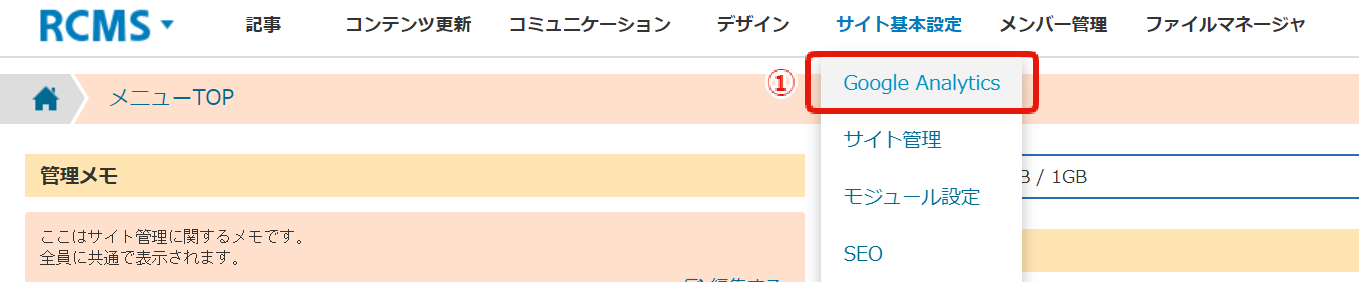
② [基本設定]をクリックして開く。
③ [ GoogleClientID ]を入する
④[ GoogleClientSecret ]を入力する
GoogleClientIDとGoogleClientSecretは、Google側で発行された値を入力してください。
参考)Google OAuth 2.0 Client ID発行手順 https://support.r-cms.jp/downloads/detail/id=743
④ [接続]をクリックすると、 Googleのサイトへ画面が遷移します。
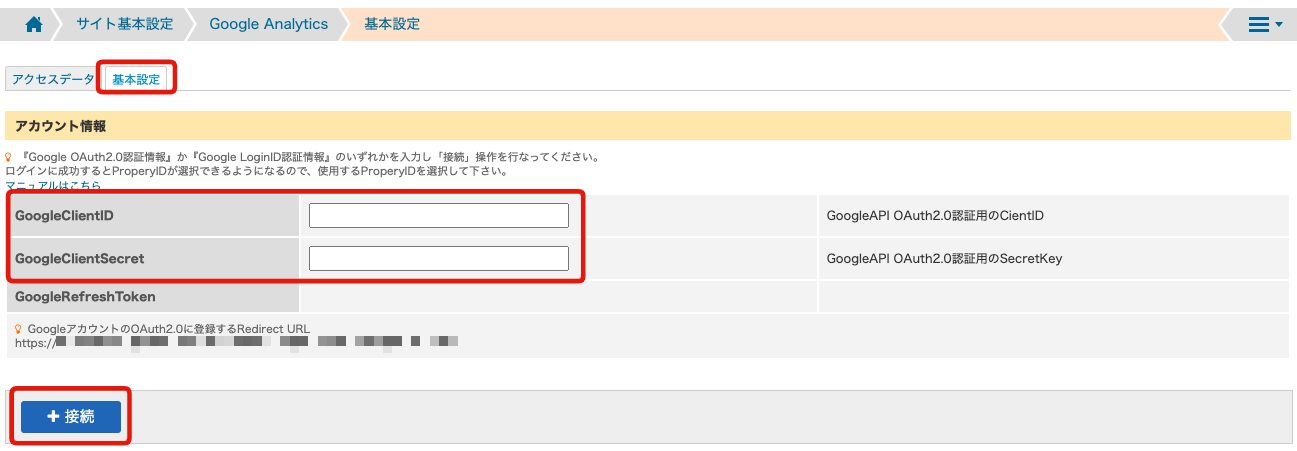
⑥ Googleのサイトへ遷移すると、上記のような画面が表示されるので、[ 許可 ]をクリックして認証し
ます。認証が通ると再度、RCMSの画面に戻ります。
※下記画面についてはGoogleの仕様変更に伴い、変更になる場合があります。
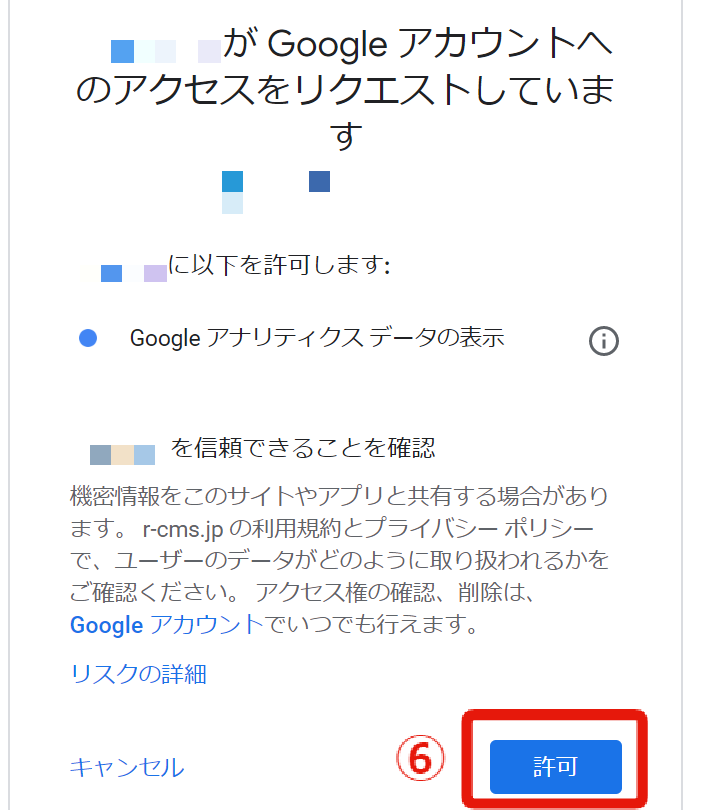
2. webPropertyIdを設定する
① [プロファイル情報]で該当のプロパティとProfileIDを選択します。複数ある場合、正しいものを選択してください。

② [ GoogleAnalyticsコード自動埋め込み ]にチェックを入れます。
※チェックを外した状態のまま更新すると、モジュール毎のアクセス数を取得できませんのでご注意ください。

③ [更新する]をクリックすると、GoogleAnalyticsのコードが埋め込まれます。
